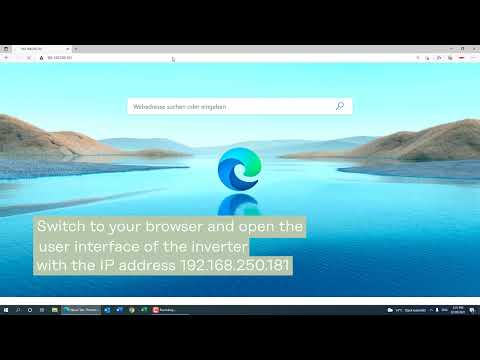Támogatás a FRONIUS GEN24 készülékhez

Segítség az eszközéhez
- Érintse meg egyszer röviden az inverter elején található érzékelőt a WLAN hozzáférési pont aktiválásához. Ha a hozzáférési pont nyitva van, a jobb oldali LED kéken villog.
- Csatlakoztassa laptopját/táblagépét/okostelefonját az ekkor elérhetővé váló „fronius_3xxxxxxx” WLAN-hálózathoz. A hálózati biztonsági kulcs az inverter oldalán lévő típustáblán található. Olyan inverterek esetén, ahol nincs jelszó a típustáblán, az „12345678” hálózati biztonsági kulcsot kell használni.
- Írja be a következő IP-címet a böngésző (például Google Chrome) címsorába: „192.168.250.181”.
- Csatlakoztassa számítógépét/laptopját az inverterhez (LAN1) (CAT5 vagy nagyobb kategóriájú) hálózati kábellel.
- Érintse meg egyszer az inverter elején található optikai érzékelőt a WLAN hozzáférési pont aktiválásához. Ha a hozzáférési pont nyitva van, a jobb oldali LED kéken villog.
- Írja be a következő IP-címet a böngésző (például Google Chrome) címsorába: „169.254.0.180”.
Ha elfelejtette az inverter helyi felhasználói interfészének jelszavát, kattintson az „Elfelejtett jelszó” elemre a megfelelő felhasználói szerepkörhöz („Ügyfél” vagy „Technikus”) tartozó PIN-kód létrehozásához. Ezzel a PIN-kóddal lehet létrehozni egy olyan helyreállítási kódot, amelynek segítségével visszaállítható a megfelelő jelszó.
A GEN24 eszközzel kapcsolatos „Ügyfél” jelszó visszaállításához lépjen be a rendszerébe a Fronius Solar.web felületen, a létrehozott PIN-kóddal. Lépjen a „Beállítások”--> „Alkatrészek” menüponthoz, és kattintson a „Műveletek” elemre a megfelelő inverter adatforrásának megjelenítéséhez. Az „Ügyféljelszó visszaállítása” funkció segítségével hozza létre az új „Ügyfél” jelszó helyreállítási kódját. Az „Ügyféljelszó visszaállítása” funkciót kizárólag a Fronius Solar.web rendszer tulajdonosa használhatja.
Ha nem látja a megjelenített funkciót, akkor nem Ön van beállítva a rendszer tulajdonosaként. Ebben az esetben forduljon a rendszer telepítőjéhez. A „Technikus” jelszó kizárólag a Fronius TechSupport által létrehozott helyreállítási kóddal állítható vissza.
A „Technikus” jelszó visszaállítását kizárólag képzett szakember (villanyszerelő, rendszertechnikus, Fronius System Partner) végezheti el. A „Technikus” jelszó visszaállításához forduljon a rendszer telepítőjéhez. Felhívjuk figyelmét, hogy a helyreállítási kód csak addig érvényes, amíg a megfelelő PIN-kód megjelenik az inverter felhasználói interfészén, amikor rákattint az „Elfelejtett jelszó” elemre. Az inverter újraindítása vagy hibás helyreállítási kód ötszöri beírása után új PIN-kód jön létre. Ebben az esetben új helyreállítási kódot is létre kell hozni.
A hálózat – például a router cseréjét követő – konfigurálásához, és az inverterrel való internetkapcsolat létrehozásához a következők szerint járjon el:
- Az inverter felhasználói interfészének elérése (lásd: „Az inverter felhasználói interfészének WLAN-kapcsolaton keresztüli elérése” vagy „Az inverter felhasználói interfészének Ethernet-kapcsolaton keresztüli elérése”). A folytatáshoz teljes mértékben végre kell hajtani az üzembe helyezési varázslóval kapcsolatos eljárást. Ha a felhasználói interfész felkeresésekor automatikusan megnyílik az üzembe helyezési varázsló, elsőként hajtsa végre az azzal kapcsolatos eljárást.
- Az inverter felhasználói interfészén lépjen a „Kommunikáció” és „Hálózat” menüponthoz.
- Válassza ki a kívánt csatlakozási üzemmódot: „Ethernet” vagy „WLAN”. „Ethernet” esetén válassza ki az „Automatikus” vagy „Statikus” beállítást. A legtöbb esetben az „Automatikus” beállítás is elegendő. Például vállalati hálózatoknál kötelező lehet a „Statikus” beállítás. Ennek beállításához vegye fel a kapcsolatot a rendszer hálózati rendszergazdájával.
A „WLAN” beállításához válassza ki otthoni hálózatát az „Elérhető hálózatok” menüpont alatt, és adja meg az otthoni hálózata WLAN jelszavát. Válassza ki az „Automatikus” vagy „Statikus” beállítást. A legtöbb esetben az „Automatikus” beállítás is elegendő. Például vállalati hálózatoknál kötelező lehet a „Statikus” beállítás. Ennek beállításához vegye fel a kapcsolatot a rendszer hálózati rendszergazdájával. - A beállítások alkalmazásához kattintson a „Csatlakozás” elemre.
Ha a készülék meghibásodásakor nincs szervizüzenet, azt az alábbiak okozhatják:
A FRONIUS SOLAR.WEB FELÜLETEN KI VAN KAPCSOLVA A SZERVIZÜZENETEK KÜLDÉSE:
A rendszerén, a Fronius Solar.web felületen lépjen a „Beállítások” --> „Szervizüzenetek” menüponthoz. Kattintson a „Szerkesztés” elemre, és jelölje ki a „Szervizüzenetek fogadása” lehetőséget. Állítsa be, hogy milyen időtartamot követően szeretné megkapni a szervizüzeneteket áramkimaradás esetén. Végül erősítse meg a beállításokat az „OK” gombbal.
NEM ADTAK MEG ÉRTESÍTÉSEK CÉLJÁRA SZOLGÁLÓ TELEFONSZÁMOT VAGY E-MAIL-CÍMET A FRONIUS SOLAR.WEB FELÜLETEN:
A rendszerén, a Fronius Solar.web felületen lépjen a „Beállítások” --> „Kapcsolatok” menüponthoz, és ellenőrizze a „Telefon” és az „E-mail” alatt, hogy a kapcsolattartási adatai megfelelően vannak-e beállítva. Telefon: Kattintson a telefonszámra és a „Szerkesztés” elemre annak ellenőrzéséhez, hogy ki van-e jelölve az „Aktív” jelölőnégyzet.
E-mail: Kattintson az e-mail-címére és a „Szerkesztés” elemre annak ellenőrzéséhez, hogy ki van-e jelölve a „Szervizüzenetek fogadása” jelölőnégyzet.
Ismerje meg, hogy milyen lépésekkel háríthatók el a gyakori problémák az inverter felhasználói interfészének elérésekor.
ELLENŐRIZZE A KAPCSOLATOT A WLAN HOZZÁFÉRÉSI PONTTAL
A WLAN hozzáférési pont az aktiválás után 30 perccel, vagy a hálózati beállítások megváltoztatásakor kikapcsolja önmagát. Egyes eszközök kapcsolata bizonyos idő elteltével automatikusan megszakad a WLAN hozzáférési ponttal, mivel nincs internetkapcsolat. Ha az inverter felhasználói interfésze nem érhető el, vagy már nem reagál, ellenőrizze, hogy eszköze (laptop/táblagép/okostelefon) továbbra is csatlakozik-e az inverter WLAN hozzáférési pontjához. Az eljárás leírása „Az inverter felhasználói interfészének WLAN-kapcsolaton keresztüli elérése” pont alatt található.
CSATLAKOZÁS A WLAN HOZZÁFÉRÉSI PONTHOZ HÁLÓZATI BIZTONSÁGI KÓD HASZNÁLATÁVAL (WINDOWS 10 ESETÉN)
Egyes Windows 10 alapú eszközök új WLAN-hálózathoz kapcsolódáskor automatikusan PIN-kódot kérnek. Ilyen esetben lehetőség van inkább egy hálózati biztonsági kód beírására. Ha csatlakozni szeretne a WLAN hozzáférési ponthoz, és az PIN-kódot kér, válassza a hálózati biztonsági kulcs megadásának lehetőségét. A hálózati biztonsági kulcs az inverter oldalán lévő típustáblán található. Olyan inverterek esetén, ahol nincs jelszó a típustáblán, az „12345678” hálózati biztonsági kulcsot kell használni.
AZ IP-CÍM ELLENŐRZÉSE
WLAN hozzáférési ponton keresztüli hozzáféréskor a következő az IP-cím: 192.168.250.18
Ethernet-kapcsolaton keresztüli hozzáféréskor a következő az IP-cím: 169.254.0.180
Ha az otthoni hálózatról fér hozzá az inverter felhasználói interfészéhez, akkor azt a helyi IP-címet kell használnia, amelyet a router dinamikusan hozzárendelt, vagy amelyet Ön statikusan beállított.
Ellenőrizze a használt LAN portot. Ha Ethernet-kapcsolaton keresztül csatlakozik, ügyeljen arra, hogy az inverter LAN1 portját használja. A LAN2 portnak jelenleg nincs funkciója.
TÖRÖLJE A BÖNGÉSZŐ GYORSÍTÓTÁRÁT ÉS A COOKIE-KAT
Ha problémákat tapasztal az inverter felhasználói interfészének megjelenítésével kapcsolatban, vagy ha olyan jelszót kérnek, amely még nincs beállítva, akkor ezt gyakran a gyorsítótár memóriája és/vagy a böngésző által automatikusan mentett cookie-k okozzák. Ebben az esetben zárja be a felhasználói interfészt, törölje böngészője gyorsítótárát és a cookie-kat, majd nyissa meg újra az inverter felhasználói interfészét.
A gyorsítótár és a cookie-k a böngésző beállításainál törölhetők. A pontos eljárás a használt böngészőtől függ.
INDÍTSA ÚJRA AZ INVERTERT
Ha az inverter felhasználói interfésze elakadt és már nem reagál, az inverter újraindítása segíthet. Ehhez válassza le az invertert előbb az AC oldalon (FI vagy áramköri megszakító), majd a DC oldalon (kapcsolja be az invertert), és hagyja kikapcsolva körülbelül 30 másodpercig. Az inverternek teljesen sötétnek kell lennie. Egyetlen LED sem világíthat. Ezután kapcsolja vissza az AC és a DC oldalt.
TELEPÍTSE A LEGFRISSEBB FIRMWARE-T
Győződjön meg arról, hogy az inverter firmware-e naprakész. Itt talál további információkat a firmware frissítésekről.
Az akkumulátorkezeléssel (használati idő) meghatározhatók az akkumulátor feltöltésének, illetve kisülésének szabályai – a hét napjától és a napi alakulástól függően.
A funkció előnyei:
- Hétköznapi és időfüggő szabályok egyedi meghatározása
- Az akkumulátor áramdíjtól függő hálózati töltésének lehetősége
- Tárolókapacitás lekötése a jelentős mértékű napelemes termelések idejére
Állapotkódok – Fronius Gen24
Hibakódok a Fronius Primo GEN24 és Symo GEN24 modelleken
A Fronius GEN24 hibakódot jelez?
Elsőként győződjön meg arról, hogy a legfrissebb verziójú firmware-t telepítették az eszközre. A frissítésekkel kapcsolatos információk itt találhatók.
A következő hibakódlistában magyarázatokat és megoldásokat talál a különböző problémákra.
Kiváltó okok és megoldások
24 órányi folyamatos hálózati betáplálást követően szigetelésmérést kell végezni. Ez normatív előírás. Szigetelésmérés közben nem lehetséges hálózati betáplálás. A szigetelésmérés után az inverter újra elindítja a hálózati betáplálás üzemmódot. Ez mindössze tájékoztatásul szolgál – nincs szükség további intézkedésekre.
Kiváltó okok és megoldások
Olyan beállítás módosult, amely szükségessé teszi a rendszer újraindítását. Ez automatikusan történik – nincs szükség további intézkedésekre.
Kiváltó okok és megoldások
a.) Más hibákkal együtt fordulnak elő, amelyek az inverter leállását okozzák, vagy
b.) A WSD vészkikapcsolójának/tűzoltó kapcsolójának működtetése (narancssárga csatlakozó az adatkommunikációs NYÁK bal szélén), vagy
c.) Ha nincs felszerelve vészkikapcsoló/tűzoltó kapcsoló, akkor a WSD csatlakozó hiányzó hídja következében működésbe lép.
Intézkedések:
Az
a) esetben: Kérjük, ellenőrizze a Fronius Solar.web portálján, hogy más állapotüzenetek is megjelentek-e az 1030-as kóddal egyidejűleg. Ha igen, akkor kérjük, ezen állapotüzenetek „Kiváltó ok/Megoldás” leírása szerint járjon el. Ha nem, vegye fel a kapcsolatot a telepítővel.
b) esetben: Kérjük, ellenőrizze, hogy aktiválódott-e a vészkikapcsoló.
c) esetben: Vegye fel a kapcsolatot a telepítővel.
Kiváltó okok és megoldások
A közhálózatra történő csatlakozáskor, például az inverter újraindítása után, túllépték a hálózati frekvenciát. Az inverter addig nem táplál be áramot, amíg a hálózati frekvencia újra a határértéken belülre nem esik. Egyéb intézkedés nem szükséges.
Kiváltó okok és megoldások
Ez az állapotüzenet azonnal aktiválódik, amint a hálózati feszültség meghaladja a tárolt határértéket (az országspecifikus előírásoktól függően). Ennek következtében az inverter csökkenti a betáplált teljesítményt a túlságosan nagy hálózati feszültség miatt. Ez mindössze tájékoztatásul szolgál – nincs szükség további intézkedésekre.
Kiváltó okok és megoldások
Túlságosan kismértékű egyenáram a betápláláshoz (kiváltó oka: túlságosan kevés besugárzás, például reggel vagy este; kedvezőtlen időjárási viszonyok, például eső, havazás vagy köd; hó a napelemeken; erőteljes árnyékolás).
Ez automatikusan megoldódik, amint a PV generátor (napelemek) elegendő teljesítményt kap.
Kiváltó okok és megoldások
Ez az állapotüzenet csak az első üzembe helyezéskor jelenik meg, és figyelmen kívül hagyható.
Kiváltó okok és megoldások
Egyes állapotkódok nem az inverterrel, hanem az akkumulátorral kapcsolatosak. Az érintett alkatrész minden esetben az eszköz nevének (például BYD1) feltüntetésével jelenik meg a Fronius Solar.web szervizüzeneteiben. Az ilyen állapotkódokkal kapcsolatban forduljon az akkumulátor gyártójához.